Outlook 2016 і 2013: як надіслати список контактів

Як надіслати список контактів іншим людям у Microsoft Outlook 2016 або 2013.
Блокування певних адрес електронної пошти та доменів має важливе значення для контролю кількості небажаної пошти, яку ви отримуєте в Microsoft Outlook 2016 або 2013. Ви можете додати адреси електронної пошти та домени до списку блокування, виконавши наступні кроки.
Виберіть головне меню, а потім виберіть « Небажана пошта » > « Параметри небажаної електронної пошти ».
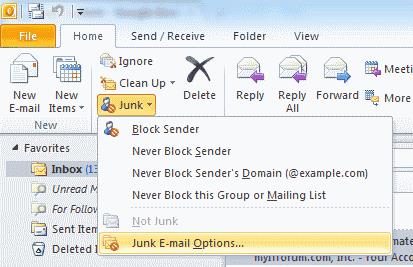
Виберіть вкладку « Заблоковані відправники ».
Виберіть « Додати… ».
У полі « Введіть адресу електронної пошти або доменне ім’я Інтернету, яке потрібно додати до списку », введіть ім’я або адресу, які потрібно додати. Ви можете додати цілі домени або лише адресу електронної пошти так:
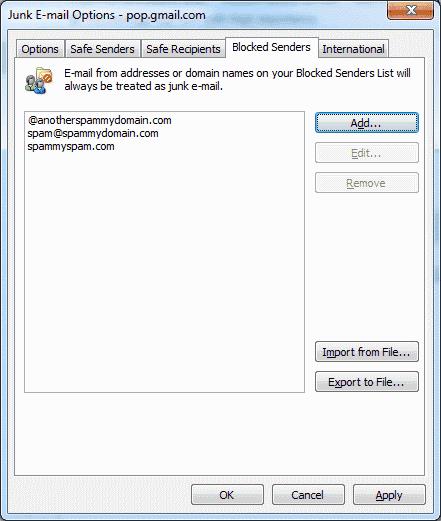
Виберіть « ОК », коли закінчите.
Ця опція працює, якщо ви хочете заблокувати одну адресу електронної пошти.
Клацніть правою кнопкою миші повідомлення електронної пошти, отримане з адреси, яку ви хочете заблокувати.
Виберіть « Небажані » > « Заблокувати відправника ».
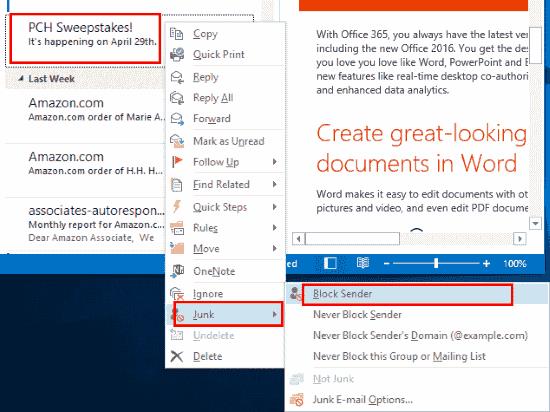
Адреса електронної пошти миттєво додається до вашого списку блокування.
Я виконав ці кроки, але це не працює для мене. Чому Outlook не блокує повідомлення?
Відкрийте екран « Параметри небажаної електронної пошти » та перевірте вкладку « Безпечні відправники », щоб переконатися, що адреса електронної пошти там не вказана. Якщо адреса електронної пошти, яку ви хочете заблокувати, вказана у ваших контактах, зніміть прапорець « Також довіряти електронній пошті з моїх контактів » на цьому екрані.
Як надіслати список контактів іншим людям у Microsoft Outlook 2016 або 2013.
Як видалити вкладку McAfee Anti-Spam з Microsoft Outlook.
Щоб виправити помилку Набір папок не можна відкрити в Outlook, відкрийте клієнт електронної пошти в безпечному режимі та вимкніть свої надбудови.
Дізнайтеся, хто прийняв запрошення на зустріч у Microsoft Outlook 2016, 2013 та 2010.
MailTips — це зручна функція Outlook, яка допомагає уникнути неприємних ситуацій, таких як надсилання електронних листів не тим одержувачам.
якщо Outlook каже, що завдання, яке ви намагаєтеся редагувати або зберегти, не може бути збережено в цій папці, оновіть Office та відремонтуйте файли Office.
Усуньте помилку в Microsoft Outlook, де ви отримуєте помилку реєстрації OLE. Помилка встановлення програми неправильно.
Зазвичай параметр «Небажані» неактивний у Microsoft Outlook. У цій статті показано, як з цим боротися.
Як увімкнути або вимкнути параметр DEP в Microsoft Outlook 2016 або 2013.
Щоб вимкнути Найкращі результати Outlook, запустіть Outlook для Інтернету, перейдіть до Налаштування, виберіть Налаштування пошуку та зніміть прапорець Кращі результати.
Як заблокувати адресу електронної пошти та домени в Microsoft Outlook 2016 або 2013.
Як скасувати зустріч у Microsoft Outlook 2016 або 2013, не надсилаючи повідомлення про скасування всім учасникам.
Заборонити одержувачам електронної пошти пересилати повідомлення електронної пошти в Microsoft Outlook 2016 або 2013.
Усуньте помилку «Неможливо створити файл», яка виникає в Microsoft Outlook під час спроби відкрити вкладений файл.
Щоб вимкнути фільтри небажаної електронної пошти Outlook, клацніть головне меню, виберіть Небажана, перейдіть до Параметри небажаної електронної пошти та виберіть Без автоматичної фільтрації.
Якщо ви не можете видалити повідомлення Outlook, оновіть і виправте Office, запустіть інструменти очищення Outlooks, а потім запустіть інструмент відновлення папки «Вхідні».
Як імпортувати контакти Microsoft Outlook до облікового запису Windows Live/Hotmail.
Дізнайтеся, як безкоштовно отримати Microsoft Office 365, якщо ви викладач або студент.
Помилка Office 0x426-0x0 – це код помилки, який з’являється, коли програми Office не запускаються. Використовуйте цей посібник, щоб виправити це.
Досліджуйте способи виправлення проблеми з копіюванням та вставкою в Microsoft Word, включаючи очищення кешу буфера обміну та запуск у безпечному режимі.
Обчислення великих обсягів даних у Excel може бути непосильним і займати багато часу, тому автоматизація є корисною. Якщо ви регулярно використовуєте Excel, ви це зробите
Кількість слів є важливою мірою для будь-якого письмового проекту. Вам може бути важко встановити обмеження на кількість слів для есе або ви хочете з’ясувати, чи потрібно це робити
Хоча документи Microsoft Word сумісні з іншими текстовими процесорами, вам може знадобитися зберегти їх як зображення JPG або GIF. Поки ви не можете експортувати свій
Excel — неймовірно корисний інструмент для зберігання, керування та відображення великих наборів даних. Незалежно від того, чи працюєте ви з повторюваними результатами наукових досліджень
Якщо ви хочете покращити своє спілкування в Повідомленнях і зробити його більш динамічним і веселим, Messenger має чудову функцію під назвою Word Effects. З Word
З Excel ви можете зробити так багато: список нескінченний, від написання складних формул до розділень Excel. Однак такі процеси, як видалення рядків, є частиною
Востаннє оновлено/редаговано Стівом Ларнером 5 листопада 2023 р. Якщо ви маєте справу з кількома клітинками в Excel, змінити десяткові знаки вручну легко. ви

























